

作者:Nathan E. Malpass, 最近更新:March 3, 2022
今天,大多數人擁有台式電腦、便攜式筆記本電腦、智能手機,甚至平板電腦。 您可能希望整理所有照片並將它們保存在一個集中位置。 為此,您需要將照片從“更便攜”的設備(如 iPhone 和平板電腦)同步到筆記本電腦或台式機的照片。
學習 如何將照片從 iPhone 同步到電腦 是備份珍貴圖像的好方法。 這個過程非常簡單。 本指南將幫助您完成各種方法。 這樣,您可以確保將您的記憶保存在安全的地方。 在另一篇文章中也談到 iPhone和電腦的同步,有興趣的可以看看。

第 1 部分。 為什麼需要將照片從 iPhone 同步到計算機第 2 部分。 如何將照片從 iPhone 同步到計算機:最佳方法第 3 部分。 將照片從 iPhone 同步到計算機的其他方法
您可能希望在兩台設備之間同步照片的原因有多種。 首先,您可能希望在計算機上保存圖像的備份副本,以確保它不會丟失或被錯誤刪除。 如果您對丟失圖像文件感到偏執,那麼您必須按照我們將在下面發布的說明進行操作。
其次,您可能喜歡在計算機上查看圖片以獲得最佳觀看體驗。 有了這個,您應該知道如何將照片從 iPhone 同步到計算機。 另一個原因是需要使用強大的照片編輯應用程序在計算機上編輯照片。
您可能想要同步圖像的第四個原因是需要組織。 您可能只想確保所有內容都在多個設備中進行組織。 或者,您可能希望標記和更改每個圖像的文件名以便於參考。 與使用 iPhone 相比,計算機是一種更簡單的方法。
說了這麼多,讓我們開始本文的重點。 以下是在 iPhone 和計算機之間同步圖像的最佳方式。
我們在這裡推荐一個真正的贏家——FoneDog 電話轉移。 這是一個很棒的工具,可用於在 iOS、Android 和計算機設備之間傳輸多種類型的文件(或數據)。 這是幫助您創建數據備份的可靠方法。
電話轉移
在iOS,Android和Windows PC之間傳輸文件。
輕鬆地在計算機上傳輸和備份短信,聯繫人,照片,視頻,音樂。
與iOS 13和Android 9.0完全兼容。
免費下載

這是使用方法 FoneDog電話轉移 關於如何將照片從 iPhone 同步到計算機:
步驟 01 - 下載並連接
首先,您必須在此處從其官方網站下載並安裝 FoneDog Phone Transfer。 然後,只需使用購買時隨附的 USB 數據線將您的 iPhone 連接到您的計算機。 等待軟件自動識別您的設備。 發生這種情況時,有關 iPhone 的信息將顯示在界面中。

步驟 02 - 選擇數據類型
在這種情況下,您將選擇“照片”作為要傳輸的數據類型。 您可以預覽所有不同的圖像,並且可以選擇或取消選擇您希望(或不想)傳輸的特定圖像。
步驟 03 - 開始傳輸
選擇文件後,您可以開始將它們從 Apple 智能手機傳輸到計算機。 只需單擊界面頂部的“導出到計算機”按鈕。
步驟 04 - 完成流程
傳輸過程可能需要幾秒鐘到幾分鐘的時間,具體取決於您要移動的數據量。 因此,請等到整個過程完成。 而且這裡還有一篇文章也可以參考,它的 主題是將照片從 iPhone 傳輸到 PC 類似於這部分。
還有其他方法可以將照片從 iPhone 同步到計算機。 這些方式各有優缺點。 其中一些包括在下面:
方法 01:使用 Windows Explorer 即插即用
對於這種方法,您需要 iPhone、計算機和 USB 數據線。 此方法的前提是 Windows PC 將您的 iPhone 識別為文件系統或數碼相機。 通過這種識別模式,您可以開始將照片從 iPhone 傳輸到計算機設備。
步驟 01 – 使用 USB 電纜將您的 iPhone 連接到您的計算機。 確保 iTunes 未打開且 iPhone 已解鎖。
步驟 02 – 等到彈出窗口出現。 通常,此彈出窗口會詢問您希望對插入的 iPhone 做什麼。
步驟 03 – 選擇“查看內容”。
步驟 04 – 文件夾將顯示給您。 找到放置照片的文件夾。
步驟 05 - 使用複制和粘貼將照片從 iPhone 複製到計算機中本地文件夾的副本。
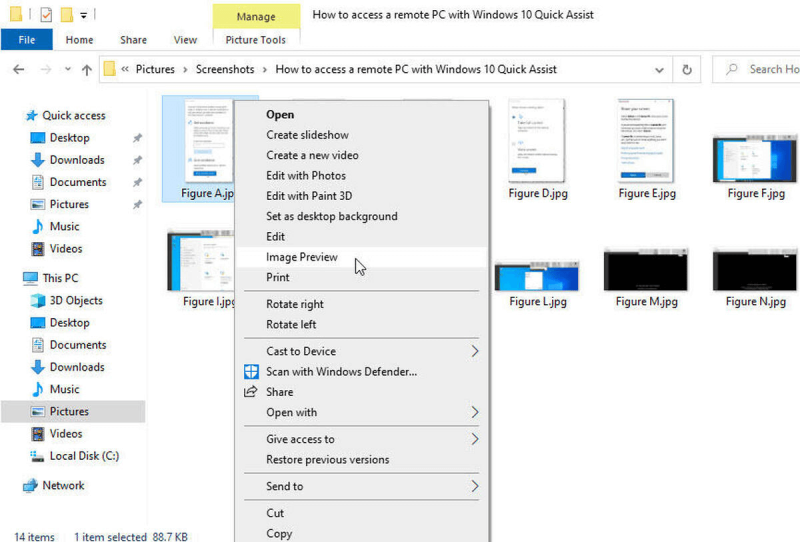
方法 02:使用你的 iPhone 作為 A 數碼相機 在 Windows 資源管理器中
步驟 01 – 使用 USB 電纜將您的 iPhone 連接到您的計算機。 確保 iTunes 未打開且 iPhone 已解鎖。
步驟 02 – 啟動“我的電腦”或轉到本地文件夾,然後在左側單擊“這台電腦”。
步驟 03 – 找到標有“便攜式設備”的部分。 在該區域內找到 iPhone。
步驟 04 – 啟動 iPhone 並在其中找到照片。
步驟 05 – 選擇您要傳輸的特定圖片。 使用複制並粘貼到計算機中的所需位置。
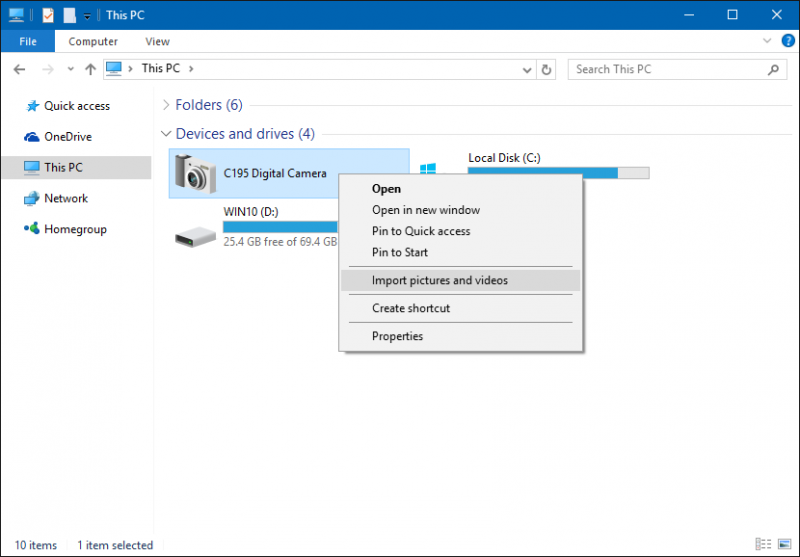
方法03:使用iTunes
如何將照片從 iPhone 同步到計算機的另一種方法是使用 iTunes 應用程序。 為此,您將需要您的 iPhone、計算機設備、USB 數據線、iTunes 應用程序和 iTunes 帳戶。
如果您的 iPhone 中有很多相冊,我們建議您將特定文件夾放在一個較大的文件夾中。 這樣,您可以在較大的文件夾中創建子文件夾。 這樣做的原因是 iTunes 允許您單獨選擇要同步的子文件夾。
以下是如何執行此操作的步驟:
步驟 01 – 首先,您必須在 iPhone 設備中組織圖像。
步驟 02 – 將您的 iPhone 插入計算機並啟動 iTunes。
步驟 03 – 在菜單中,找到 iPhone 的圖標。 在左側,選擇“照片”。
步驟 04 – 勾選“同步照片”複選框。
步驟 05 – 從下拉菜單中,選擇名為“選擇文件夾”的選項。 然後,瀏覽到要同步圖像的文件夾。
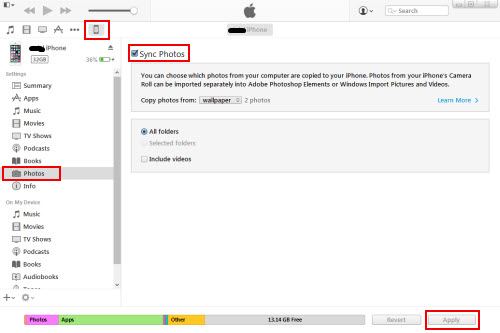
方法04:使用iCloud
使用 Apple 的 iCloud 服務是將照片從 iPhone 同步到計算機的另一種方法。 此技術的要求包括您的 iPhone、計算機、USB 數據線、iCloud 和 Internet 連接。
首先,您必須通過其中的設置應用程序啟用 iCloud。 然後,激活照片流。 在您的計算機上,下載您的 iCloud 控制面板。 確保兩台設備都連接到同一個 iCloud 帳戶。
完成此操作後,iPhone 中的所有照片都將保存到計算機中。 也就是說,如果這些都連接到互聯網。 如果您當前沒有 Wi-Fi,則同步過程將在您實際連接到 Internet 時進行。
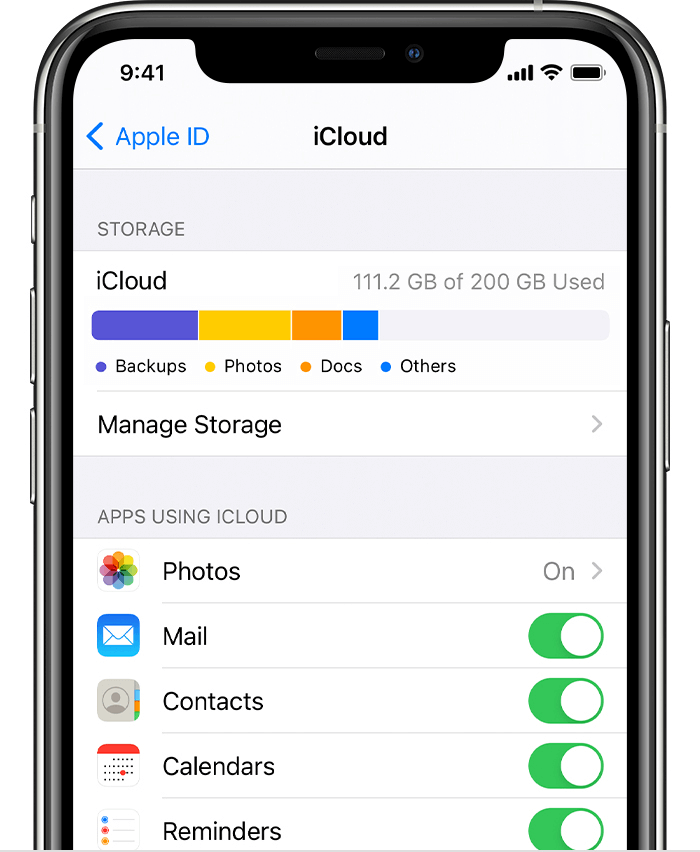
方法05:使用Dropbox
這需要 iPhone、電腦、Dropbox 和 Wi-Fi 連接。 為了使用 Dropbox 將照片從您的 iPhone 傳輸到您的計算機,您必須在兩台設備中安裝上述應用程序。
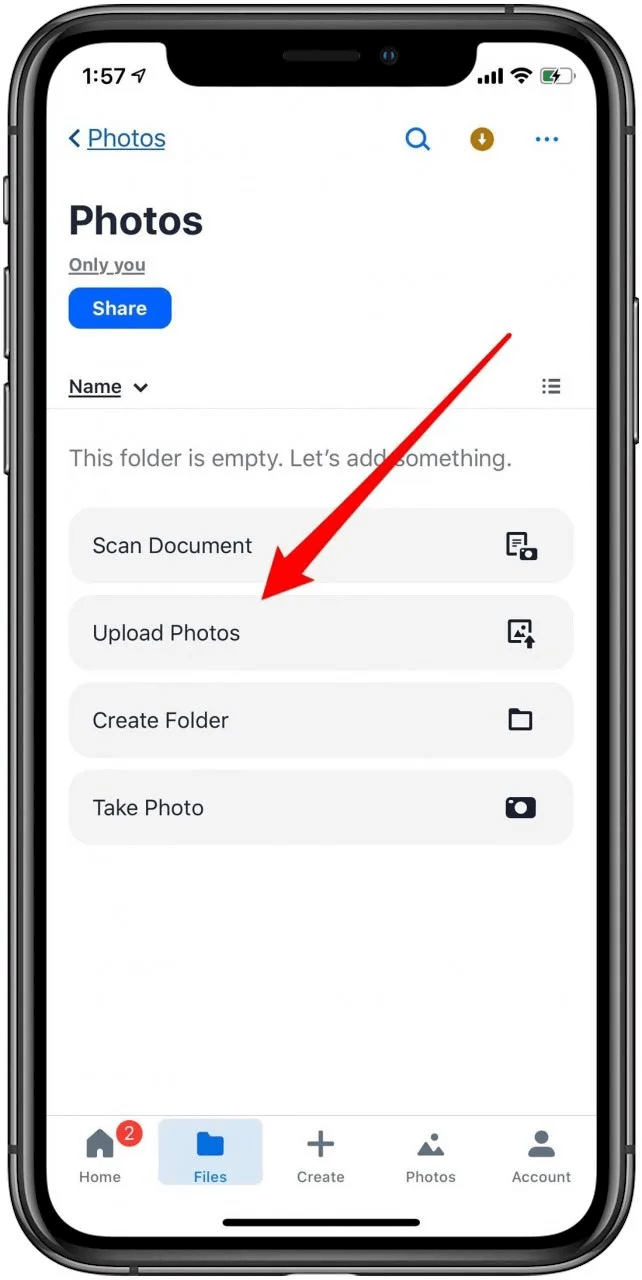
然後,使用您的 iPhone 打開 Dropbox 應用程序並轉到標有“上傳”的標籤。 按位於界面左上角的加號圖標。 選擇您要移動的照片。
在此之後,您必須選擇上傳照片的目的地並開始該過程。 現在,您必須檢查您的計算機以確保照片已經在 Dropbox 中的上傳目的地。 最後,只需將照片從 Dropbox 下載到您的計算機。
Dropbox 的優點在於您也可以使用它來移動其他類型的文件。 例如,您可以使用它來移動可能很重要的視頻或文檔。 它是一個非常通用的工具,用於數據備份和文件傳輸。
人們也讀在不使用iTunes的情況下將音樂從iPhone傳輸到計算機的頂級工具關於如何將音頻從 iPhone 傳輸到 Android 手機的指南
我們為您提供了六種不同的方式來將照片從 iPhone 同步到計算機。 這些方法各有優缺點。 此外,它們中的大多數都有 USB 電纜或 互聯網接入.
這些同步照片的不同技術非常適合備份。 它們也非常適合您想到的其他用途,例如在計算機上編輯照片。
我們明顯的贏家肯定是 FoneDog 電話轉移。 它是在不同設備類型之間傳輸數據的絕佳工具。 另外,這樣做不會導致數據丟失。 如果您想獲得 FoneDog 電話轉移,您可以在此處獲得該工具。 有免費試用版,您可以先試用一下。 立即下載該工具!
發表評論
留言
熱門文章
/
有趣無聊
/
簡單難
謝謝! 這是您的選擇:
Excellent
評分: 4.6 / 5 (基於 85 個評論)